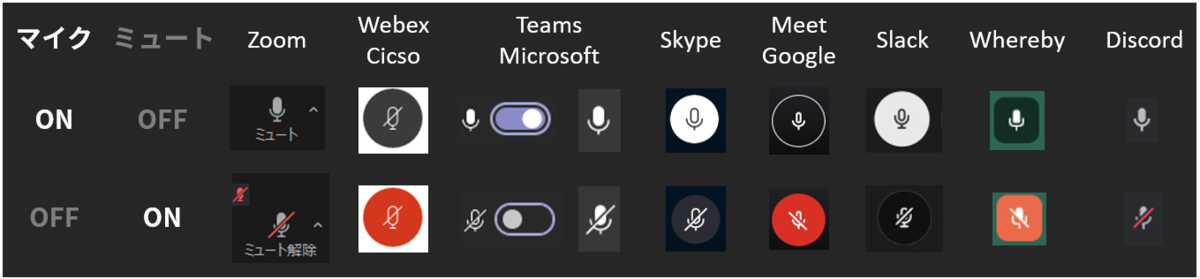最近購入して、Quality of Life(QOL) が向上したものが大体3,000円くらいとお安かったので紹介します。29日からAmazonタイムセール祭りなので、あったら買ってもいいんじゃないかな!*1
- スチームクリーナー 3,999円
- スチームアイロン 2,599円
- センサーライト 1,799円
- 折りたたみ式ノートPCスタンド 2,499円
- 番外編1:無印のサーキュレーター 5,890円
- 番外編2:3COINS の首かけスマホホルダー 330円
スチームクリーナーはケルヒャーなどが絶対にクオリティが高いでしょうが、とりあえず試して見たいなら3,000円台の購入するのもありでしょう。スチームアイロンにもなるそうですが、それなら同程度の価格帯のスチームアイロンを買った方が軽くて扱いやすいです。蒸気の制御などはできまえんが、とりあえず使うには十分な性能です。
番外編として、6,000円くらいのサーキュレーターと、330円の首かけスマホホルダーも紹介。
スチームクリーナー 3,999円
窓ガラスがやたらと汚れるので、思い切って購入しましたが大正解でした。タイムセール祭りで購入したので3,000円くらいでしたが、4,000円以下ならお買い得な一品です。
アタッチメントが多く、様々な用途で利用できます。難点は説明書が説明書の体を成してないこと。使用方法は水を入れるだけと簡単ですが、使用後にスチームを完全に出し切り、コンセントを外して冷めてから蓋を開けないと危険なので、最低限それくらいは分かるように書いて欲しいですね……。
容量は 350 mL とありますが、スチームを効率よく出すにはその半分の 175 mL に留めておいた方がいいです。それくらいの水量でも窓ガラス2枚の内と外に加えて網戸を洗浄できるくらいのスチームは出ます。余力があれば、そのままサンの掃除まで行けます。サンはスチームで吹き飛ばす感じで綺麗にできるので、とても楽です。
ただし、スチームをある程度使うと出なくなり、再沸騰のために少々待つ必要があります。つまり、定期的にスチーム待ちが発生するのが、やや面倒なところ。
窓ガラス以外にも、ガスコンロやシンク、風呂場など使い所が多いので、あると便利でしょう。ガスコンロは、温めて油を浮かせるだけなので、別途拭き取る必要はありますが、お湯を使うよりも簡便です。シンクや風呂場のカビも高温で一網打尽にできちゃいます。
スチームアイロン的にも使用できますが、少々重いので取り回しがよくありません。安いスチームアイロンを買った方がいいと思います。
スチームアイロン 2,599円
というわけで、セール価格で2,000円だったのでスチームアイロンを購入。お安いですが、なかなか便利。
お湯が沸いたら湯気がずっと出てくるタイプ。つまりは、電気ケトルなのですが、お湯を入れて電源につなげば直ぐに使えるのが気楽。蒸気をあてれば服のシワが簡単に消えます。また、当然ですがスチームクリーナーよりも軽いので、取り回しもいいです。
携帯用を謳っており、携帯用の袋も付いてきます。出張などに便利そうですが、コロナでその機会は無さそうなのが残念。
おでかけ前に、気になる服のシワをサクッと伸ばせるので本当に気楽に使えます。
センサーライト 1,799円
とりあえず、私が購入したのを紹介。この他にも色々ありますが、大体2,000円前後。シチュエーションが噛み合えば便利です。
廊下に扉付の収納スペースがあるのですが、照明が近くにないせいか暗くて困っていました。そこで、人感センサーの付いたLED照明を付けてみました。かなり明るいので、廊下とかトイレのライトもこれに替えたいくらい。
充電式ですが、毎日点灯させるわけでもないので、充電頻度は低そうです。
磁石付の取り付け具を両面テープで貼り付ければ、どこにでも設置可能です。あるいは、ライト本体にも磁石があるので、鉄製の部位に直接貼り付けることも可能です。
折りたたみ式ノートPCスタンド 2,499円
2,500円と、スタンドとしては高いですが、ノートPCの他にも、タブレットや本など色々なものを立てかけることができます。調整できる角度が幅広いのもポイント。
Surface GO でノートをとる際に画面を縦にしつつ、角度を少しつけたいので購入しました。横置きなら本体のスタンドを使用すればいいのですが、縦置きだとそれも叶わず。Surface Pen でノートをとるときはなるべく縦書きで使用したいんですよね。
スタンドの角度は、ほぼ水平からほぼ垂直までと広いので、ノートをとるときから、セカンドディスプレイ的に使用するときと、幅広いシチュエーションに対応できます。
モバイルディスプレイなども、スタンドはあるけど縦置きに対応していないので、このスタンドを利用しています。
また、角度の他に幅も調整できるので、タブレットの他にスマートフォンのスタンドとしても使えます。さらに、2kg くらいある15インチのノートPCでも軽々と支えてくれる安定感があります。もう一個欲しいですね。
番外編1:無印のサーキュレーター 5,890円
税込みで6,000円弱と記事タイトルにそぐわないので番外編ととしてお届け。用途は様々で通年で使えてお役立ちです。決して高くはないでしょう。
クーラーや暖房の効率を上げるために空気を循環させるのはもちろんのこと、換気扇だけでは乾燥しきれない風呂場に風を送って乾燥させたり、部屋干しの際に使ったりしています。今年は梅雨が長かったので、除湿機を買おうか悩んでいたのですが、部屋の風通しは悪くはないので、サーキュレーターにして正解でした。
購入前にタイマー付にするか悩んだのですが、ほぼ付けっぱなしにしているので特に必要ありませんでしたね。本体も軽いので、色々な場所に持ち運べ、首の角度も水平から垂直に行けるので、色んなシチュエーションに対応できます。